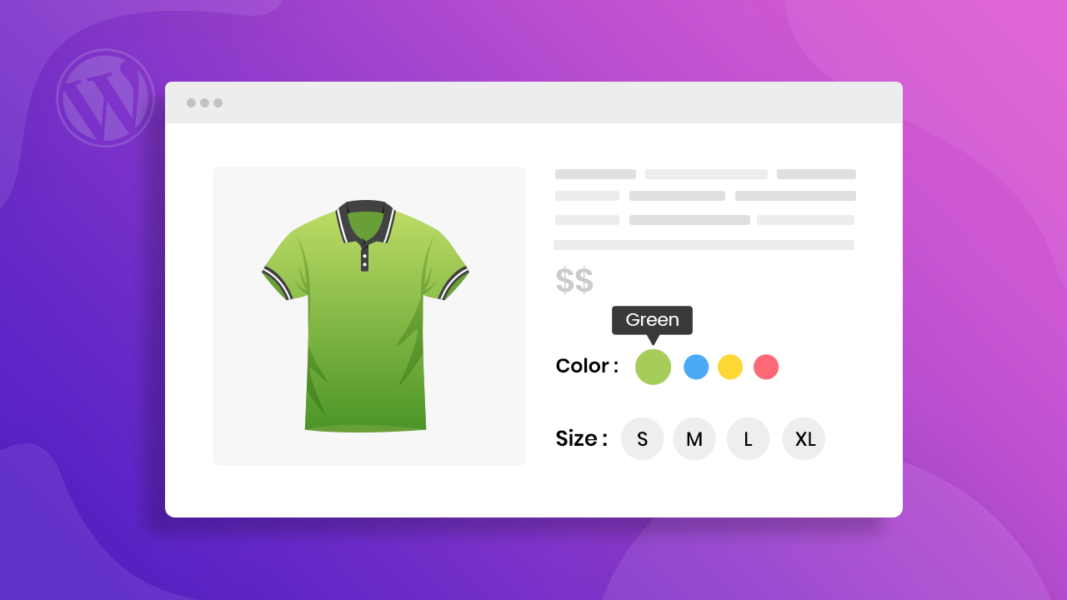Atribute și Variații – Vă luptați cu modul de creare a variantelor WooCommerce pentru produsele dvs.?
Variantele de produs vă permit să afișați mai multe opțiuni pentru un anumit articol, astfel încât clienții să poată selecta oricare dintre ele pe care le doresc.
Deși există câteva trucuri pentru utilizarea acestei funcții, odată ce vă obișnuiți cu procesul, devine simplu să enumerați produsele cu câte variante doriți.
În aceast articol, voi explica ce sunt variantele WooCommerce și cum funcționează acestea.
Apoi vă voi prezenta cum să le configurați pentru produsele dvs. Hai să aruncăm o privire!
Un manual despre variațiile și atributele WooCommerce – Atribute și Variații
Uneori, un produs pe care îl afișați în magazinul dvs. WooCommerce va veni doar într-un singur tip.
Pe de altă parte, multe articole vor veni cu diverse opțiuni.
Doar câteva exemple includ:
- Îmbrăcăminte care vine în diferite culori și / sau dimensiuni.
- Mobilier și alte articole de uz casnic cu diverse opțiuni materiale.
- Produse alimentare cu mai multe arome, ingrediente, topping-uri etc. (de exemplu, pentru un site web de restaurant)
- Majoritatea magazinelor vor oferi cel puțin câteva articole cu mai mult de o varietate, iar multe se bazează foarte mult pe aceste tipuri de produse.
Din fericire, WooCommerce oferă un mod încorporat de a adăuga practic orice opțiuni la paginile de produs.
Acest sistem este alcătuit din două caracteristici cheie – „atribute” și „variații”. Cele două sunt adesea confuze, deci este important să clarificăm diferența dintre ele.
 Atribute
Atribute
Atributele sunt descriptori pentru un produs, permițându-le clienților să știe faptele cheie despre dimensiunea, culoarea, materialul și așa mai departe ale unui produs.
De exemplu, este posibil să aveți un pulover cu atributele „albastru” și „lână” sau o geantă de călătorie cu o greutate și dimensiuni specifice:
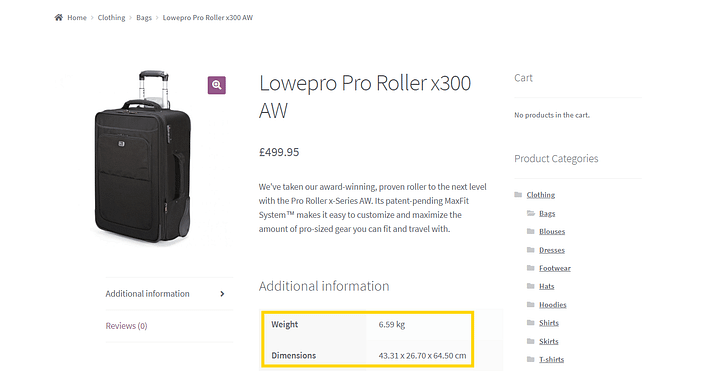
Aceste informații sunt pur descriptive. Este afișat pe pagina produsului, dar nu poate fi interacționat cu sau modificat de client.
 Variații
Variații
Variațiile, pe de altă parte, sunt alegeri reale pe care le poate face un client.
De exemplu, dacă un client poate alege între un pulover „albastru” și un „roșu”, aceasta este o variantă.
Dacă doriți să permiteți oamenilor să selecteze de fapt diferite opțiuni, va trebui să adăugați și variante.
De exemplu, puteți oferi clienților posibilitatea de a alege între trei dimensiuni ale aceleiași cămăși:
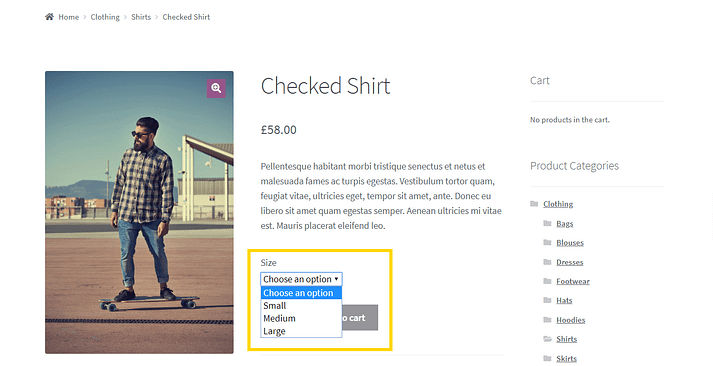
Atributele pot fi utilizate fără variații, doar pentru a furniza informații suplimentare clienților dvs.
Cu toate acestea, dacă doriți să utilizați variații WooCommerce, va trebui mai întâi să configurați atribute.
Dacă sună puțin confuz, nu vă faceți griji – vă voi prezenta exact cum funcționează procesul.
Cum să creați și să afișați variante de produs în WooCommerce (în 3 pași) – Atribute și Variații
După cum am promis, în următorii trei pași vă voi arăta cum să configurați variantele WooCommerce în magazinul dvs.
Dacă nu ați făcut-o deja, veți dori mai întâi să instalați și să configurați WooCommerce.
Apoi, ne putem apuca de treabă!
1. Configurați atribute pentru produsele dvs. WooCommerce
Sistemul de variații WooCommerce se bazează pe atribute.
Prin urmare, pentru orice variantă pe care doriți să o configurați, va trebui mai întâi să creați un atribut corespunzător.
Există câteva modalități de a face acest lucru.
Deși puteți crea atribute pe pagini de produse individuale, este mai ușor să le configurați în secțiunea dedicată Produse > Atribute:
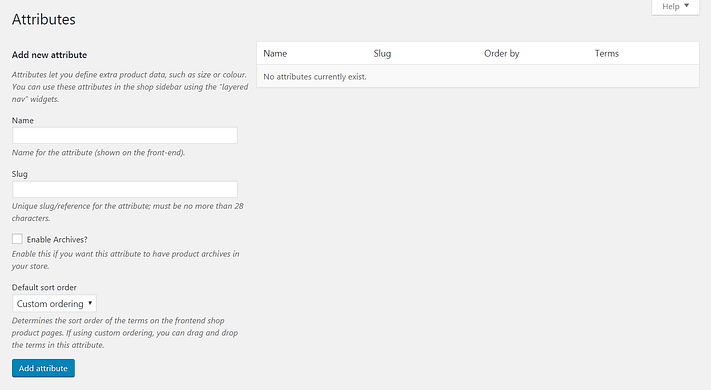
Aici puteți adăuga un nou atribut.
De exemplu, să presupunem că vindeți haine într-o varietate de culori.
S-ar putea să denumiți atributul dvs. „Culoare” și să-i atribuiți același cuvânt ca un slug.
Numele și slugul pot fi orice doriți. Important este să vă asigurați că sunt descriptive și ușor de reținut.
După ce apăsați butonul Adăugați atribut, noul dvs. atribut va apărea în meniul din dreapta:
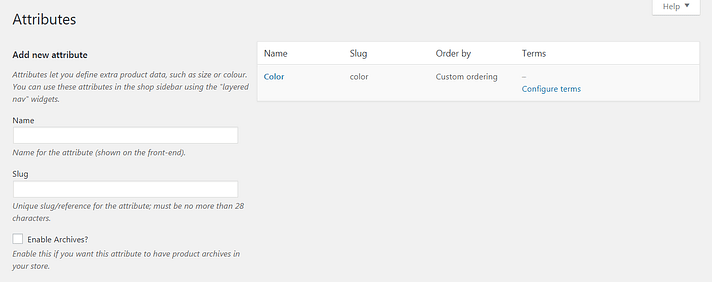
Acum, selectați Configurare termeni.
În acest ecran, puteți adăuga o intrare nouă pentru fiecare versiune a atributului – aici aceasta înseamnă fiecare culoare în care vindeți îmbrăcăminte. Să adăugăm „Green”:
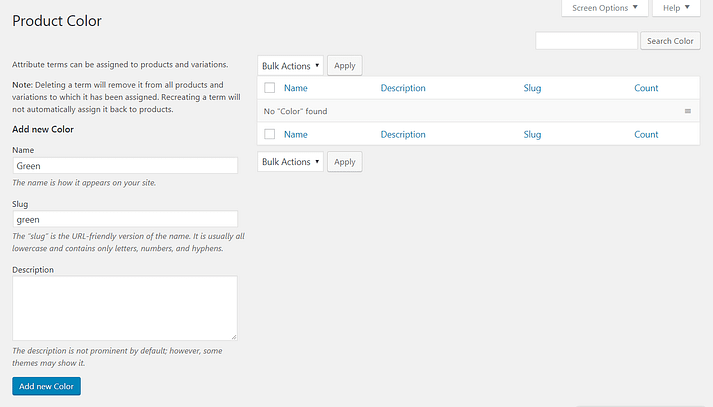
Puteți continua să adăugați câte culori aveți nevoie, una câte una. Puteți include o descriere pentru fiecare, dacă doriți, dar aceasta nu este necesară (și oricum nu va fi afișată pe multe teme WooCommerce).
Când ați terminat de configurat primul dvs. atribut, puteți să vă întoarceți și să adăugați oricâte aveți nevoie.
Pentru magazinul nostru de îmbrăcăminte, am putea continua să adăugăm dimensiuni și materiale ca atribute individuale.
Puteți reveni oricând aici mai târziu pentru a face și modificări suplimentare.
2. Alocați atribute unui produs individual
În acest moment, este timpul să folosiți noile dvs. atribute.
Deschideți un produs WooCommerce – acesta poate fi un articol nou sau existent – și derulați în jos până la secțiunea Date despre produs:â
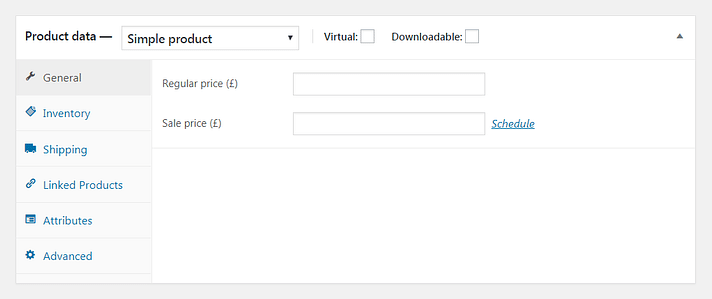
Chiar lângă antetul Date produs, selectați Produs variabil din meniul derulant.
Astfel, WooCommerce va ști că doriți să creați un produs cu mai multe opțiuni și să modificați setările cu care trebuie să vă jucați.
Apoi deschideți fila Atribute, selectați unul dintre atributele pe care le-ați creat și faceți clic pe Adăugare:
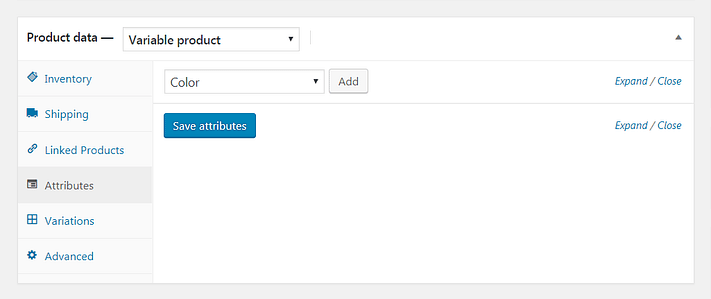
Acum, puteți selecta atributele care descriu produsul pe care îl modificați în prezent.
Dați clic pe meniul Value (s) și opțiunile dvs. vor apărea:
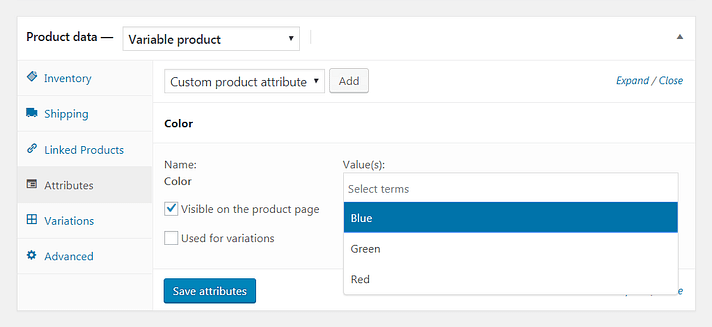
Puteți selecta mai multe opțiuni – de exemplu, dacă un articol vine atât în albastru, cât și în roșu.
De asemenea, va trebui să vă asigurați că sunt vizibile atât Vizibil în pagina produsului, cât și Folosit pentru variații.
Apoi, apăsați butonul Salvare atribute.
Dacă este necesar, puteți continua să adăugați mai multe atribute elementului.
Cu toate acestea, deocamdată, să ne îndreptăm atenția asupra variațiilor WooCommerce.
3. Adăugați variații WooCommerce la produsul dvs.
Apoi, selectați fila Variații.
Atâta timp cât ați configurat cel puțin un atribut, veți primi opțiunea de a adăuga o variantă:
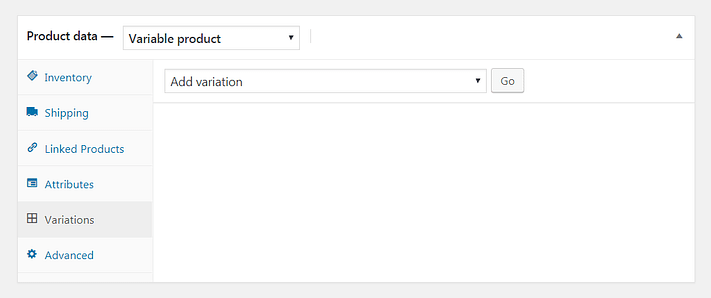
Faceți clic pe Go și veți vedea un nou meniu derulant în care puteți selecta un atribut (cum ar fi o anumită culoare):
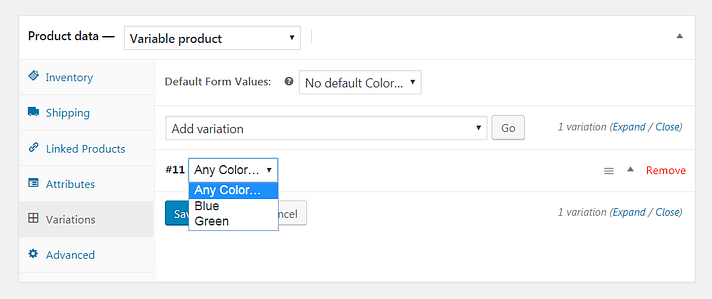
Alegeți atributul dorit, apoi personalizați restul setărilor de jos, după cum este necesar.
Singurul câmp obligatoriu este prețul pentru variație, dar puteți seta, de asemenea, starea stocului articolului, greutatea, dimensiunile și multe altele:
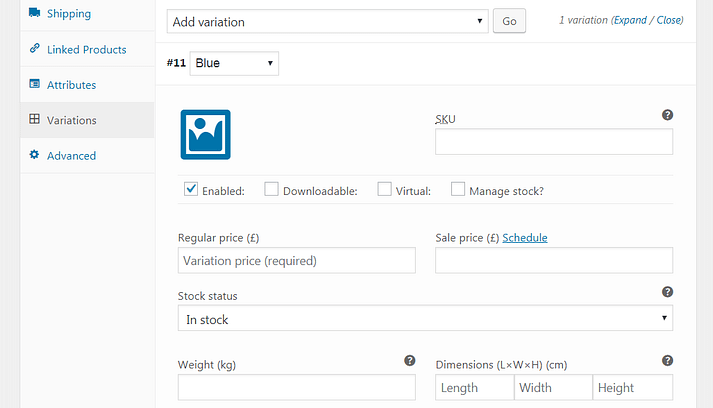
Acest lucru vă permite să adăugați informații diferite pentru fiecare variantă.
De exemplu, vă recomandăm să setați prețuri distincte pentru același articol realizat din materiale diferite sau să introduceți dimensiuni unice pentru un produs care vine în diferite dimensiuni.
De asemenea, puteți face ca prețul fiecărei variații și detaliile asociate să fie identice – depinde complet de dvs.
Salvați modificările când ați terminat. Apoi, apăsați Go din nou pentru a crea următoarea variantă:
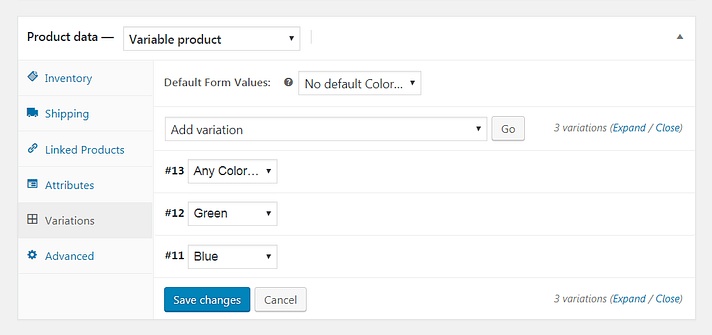
Puteți selecta un nou atribut aici (cum ar fi o culoare diferită) și puteți personaliza informațiile acestuia așa cum este descris mai sus.
Acest proces poate fi repetat pentru a adăuga câte variante WooCommerce aveți nevoie.
Nu uitați să salvați modificările la fiecare variantă și la produsul în ansamblu când ați terminat.
Concluzie – Atribute și Variații
Un lucru grozav despre WooCommerce este flexibilitatea sa supremă.
Puteți crea pagini de produse care sunt la fel de simple sau de complexe de care aveți nevoie.
Aceasta înseamnă că puteți configura produse de bază sau puteți vinde articole cu multe variante diferite.
Pentru a adăuga variații WooCommerce la produsele magazinului dvs., va trebui să:
- Creați atribute pentru produsele dvs. WooCommerce din zona Produse > Atribute.
- Atribuiți atribute unui produs individual în fila Atribute.
- Adăugați variații WooCommerce la produsul dvs. în fila Variații.
Aveți întrebări despre cum funcționează variațiile WooCommerce?
Împărtășiți-vă întrebările în secțiunea de comentarii de mai jos!

Blogger din anul 2004, fecioară, iubitor de grafică, Senior WebMaster la StoreDay.ro, Senior Graphic Designer, Senior Web Designer, Senior Web Commerce. Sunt un tip plin de viață și inovator în creativitate.